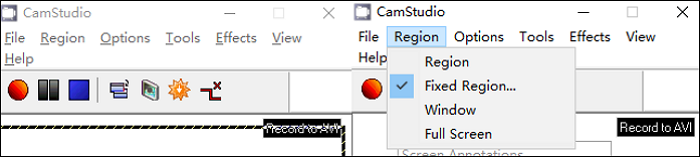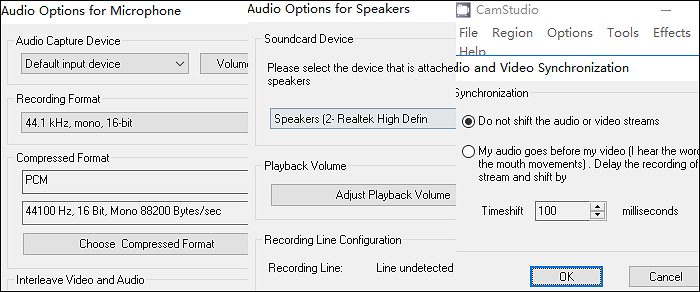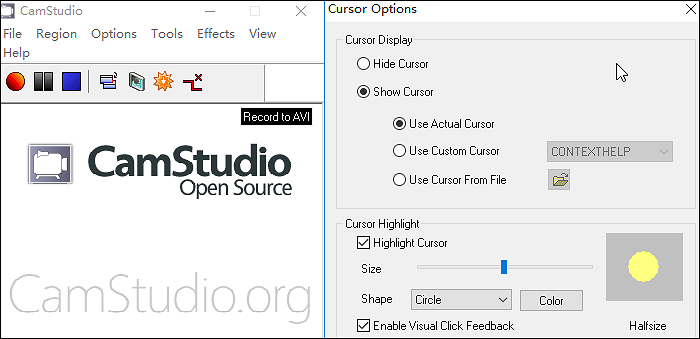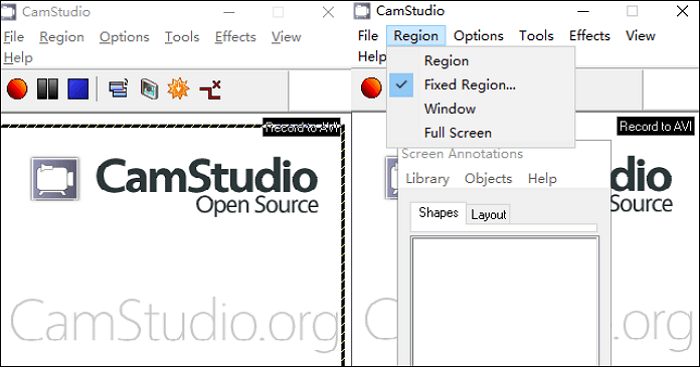Vergelijk met andere open-source tools zoals OBS Studio en VLC Media Player, CamStudio is de eenvoudige software om scherm en audio op te nemen. Dankzij de kleine en gebruiksvriendelijke interface kunt u alle betrokken functies duidelijk begrijpen.
![camstudio review foto]()
Deze CamStudio-recensie toont de belangrijkste functies en de handleiding voor het gebruik ervan om scherm en audio vast te leggen.
Om CamStudio te downloaden, ga naar: https://camstudio.org/
CamStudio Review - Belangrijkste kenmerken
Als de populaire screencasting-software heeft CamStudio veel functies, zoals het wijzigen van de videokwaliteit, audiobronnen, opnamecursor, enz. In dit deel worden vier belangrijke functies geïntroduceerd, waarmee u uw video en audio kunt verrijken tijdens het vastleggen.
Functieoverzicht 1. Wijzig de videokwaliteit, framesnelheid, enz.
Hier kunt u de kwaliteit en framesnelheid wijzigen wanneer u video's opneemt met CamStudio. Gebruik voor het instellen van de framesnelheid de knop om de afspeelsnelheid enz. aan te passen. Ook audio-aanpassing is toegankelijk in deze optie. U kunt kiezen of u de opname- en afspeelsnelheden wilt vergrendelen. Ondertussen heeft het een ingebouwde compressor om de kwaliteit van uw opgenomen video aan te passen.
![video-opties voor camstudio]()
Functieoverzicht 2. Audio-opties voor het aanpassen van geluid
Het heeft drie selecties voor spraakopname, waaronder microfoon, luidspreker en video- en audiosynchronisatie. In de instellingen kunt u het invoerapparaat en het formaat van het vastleggen, enz. kiezen. Wat nog belangrijker is, om audio op te nemen met het scherm , moet u de synchronisatiefunctie toepassen om de tijdverschuiving in te stellen.
![geluidsopties in camstudio]()
Functieoverzicht 3. Muiscursor verbergen, tonen en markeren
Het scherm opnemen met een verborgen muis is mogelijk bij gebruik van de CamStudio recorder. U kunt er daarentegen voor kiezen om het weer te geven, inclusief een echte cursor en een aangepaste. Wat nog verrassender is, is dat het de cursor kan markeren bij het vastleggen van het scherm. Het is betrouwbaar om de visuele klikfeedback in te schakelen en de grootte, kleur en vorm van de cursor te selecteren.
![cursoroptie in camstudio]()
Functieoverzicht 4. Bewerkingstools om video en audio te verrijken
Als je CamStudio bekijkt, heeft het enkele bewerkingsfuncties om met je audio en scherm om te gaan. Zoals het toevoegen van annotaties. U kunt de vormen en lay-out kiezen. Het heeft ook de Shape-bibliotheek om enkele bronnen te importeren en op te slaan.
Na beoordeling van CamStudio: scherm en audio opnemen
De recensie van CamStudio vindt u in het bovenstaande gedeelte en als u wilt weten hoe u het moet gebruiken, volgt u de onderstaande zelfstudie. Gebruik, voordat u begint, de knop Regio om het opnamegebied te selecteren. Kies vervolgens vooraf enkele noodzakelijke instellingen.
Eigenlijk kun je het op Windows en Mac gebruiken. En hier is een handleiding voor pc-gebruikers.
Opnamescherm en audio met CamStudio op Windows 10:
Stap 1. Download CamStudio en open het op pc. Voordat u gaat opnemen, moet u het opgenomen gebied selecteren, waarbij u kunt kiezen uit Regio, Vaste regio, Venster en Volledig scherm. Druk op de optie die u wilt selecteren.
Om audio op te nemen met CamStudio, kiest u ook "Opties" > "Audio-opties". Vervolgens selecteert u de audiobronnen.
![camstudio beoordelen]()
Stap 2. Ga naar "Bestand" > "Opnemen" om te beginnen met vastleggen. Dan begint het meteen. In het kleine venster kunt u de bewegende gegevens zien. CamStudio toont het huidige frame, de huidige bestandsgrootte, de werkelijke invoersnelheid en wat andere informatie.
Stap 3. Als u het wilt stoppen, zoekt u de bovenste werkbalk en klikt u op de donkerblauwe knop.
Stap 4. Het slaat je video op in AVI-formaat. Wanneer een documentvenster verschijnt, kunt u het bestand hernoemen en op "Opslaan" klikken.
Beste alternatief voor CamStudio - Opnamescherm en geluid op pc/Mac
Voltooi het lezen van de CamStudio-recensie, als het niet aan al uw vereisten kan voldoen, probeer dan de vervanger, EaseUS RecExperts. Net als CamStudio legt het scherm, geluid en spel vast. Hoewel het meer opties biedt, zoals het kiezen van de uitvoerformaten van audio en video, enz. CamStudio exporteert je video in AVI, maar je hebt meer keuzes, zoals MP4, MOV en FLV.
Wat nog belangrijker is, EaseUS RecExperts voor Windows heeft de functie voor het plannen van opnames die uw opnameduur automatisch regelt, en u hoeft de opnamemissie niet handmatig te stoppen. Er is ook een Mac-versie van EaseUS RecExperts, zodat u kunt genieten van de rechttoe rechtaan schermopname, ongeacht welke computer u gebruikt.
Gefeliciteerd dat je deze kans grijpt om de beste vervanging voor CamStudio te downloaden! Beschikbaar voor pc- en Mac-gebruikers.
Belangrijkste kenmerken van het beste alternatief voor CamStudio:
- Plan opnames op pc om uw favoriete video's vrijelijk vast te leggen
- Kies de audiobronnen zoals het systeemgeluid en de externe
- Maak een screenshot van de vastgelegde video's
- Neem audio op van YouTube en andere bekende platforms
![gerelateerde artikelen]()
Hoe streaming video opnemen op Windows en Mac?
Met simpele klikken kunt u deze handige recorder gebruiken om uw scherm met geluid vast te leggen. Het maakt ook geavanceerde instellingen mogelijk om uw video en audio te verrijken.
Veelgestelde vragen over CamStudio Review
Hier zijn enkele veelgestelde vragen verzameld uit het publiek. Blijf lezen als je geïnteresseerd bent.
1. Is CamStudio veilig?
De enige mogelijkheid om door een virus te worden aangevallen, is downloaden vanaf een onregelmatige webpagina. Wat het product zelf betreft, het is veilig.
2. Is CamStudio gratis?
Als open-source tool is CamStudio 100% gratis. Je hoeft het alleen maar te downloaden van de officiële website. Ondertussen kunt u het wijzigen omdat het ontwerp openbaar toegankelijk is.
3. Wat is beter dan CamStudio?
VLC Media Player is beter dan CamStudio in termen van efficiënte bewerkingen op het opnamescherm en audio. Omdat VLC meer functies ondersteunt, zoals het converteren tussen verschillende audio en video.
![EaseUS Data Recovery Wizard]()
![EaseUS Data Recovery Wizard for Mac]()
![EaseUS Partition Manager Pro]()
![EaseYS Partition Manager Server]()
![EaseUS Todo Backup Workstation]()
![EaseUS Todo Backup Advanced Server]()